-
Tài liệu hướng dẫn
-
Kênh POS
Hướng dẫn sử dụng phần mềm quản lý bán hàng
-
Dịch vụ ăn uống
Hướng dẫn sử dụng phần mềm quản lý nhà hàng và quán cafe
-
Kênh Facebook và Sàn TMĐT
Hướng dẫn quản lý bán hàng online trên Facebook và sàn TMĐT
-
App Mobile
Hướng dẫn bán hàng nhanh chóng trên ứng dụng điện thoại
-
Kênh Website
Hướng dẫn xây dựng website bán hàng
-
Bán hàng đa kênh
Hướng dẫn kết nối và quản lý bán hàng đa kênh
-
Máy bán hàng
Hướng dẫn sử dụng máy bán hàng
-
Sapo Money
Giải pháp thanh toán không tiền mặt và các dịch vụ tài chính toàn diện
-
Sapo Express
Giải pháp tối ưu vận hành và chi phí chuyển phát
-
Bảo mật thông tin
-
- Video
- FAQs
- Tài liệu nhà phát triển
Cách chỉnh sửa thông tin khách hàng
Trong trang danh sách khách hàng, bạn có thể sắp xếp và thay đổi thông tin của từng khách hàng.
Trong bài viết này:
- Chỉnh sửa thông tin
- Thêm mới hoặc thay đổi một địa chỉ
- Ghi chú và tag khách hàng
- Xóa khách hàng
-
Bước 1: Trong trang quản trị website, click vào Khách hàng
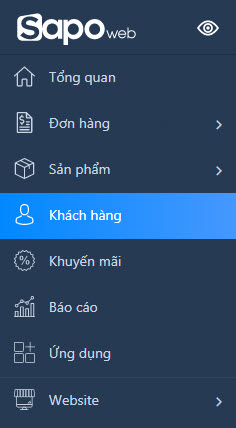
-
Bước 2: Click vào Tên khách hàng cần chỉnh sửa thông tin
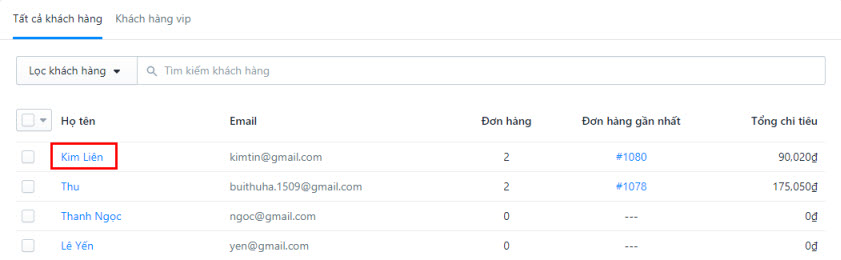
-
Bước 3: Trong trường thông tin khách hàng, click vào Sửa.
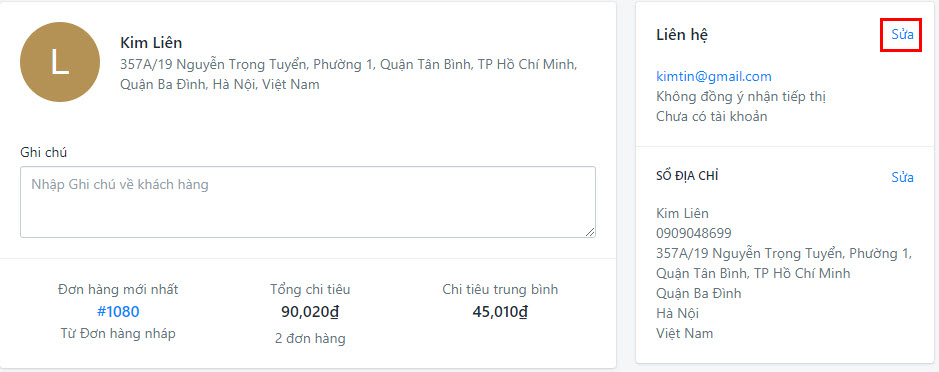
-
Bước 4: Chỉnh sửa thông tin họ tên, email của khách hàng.
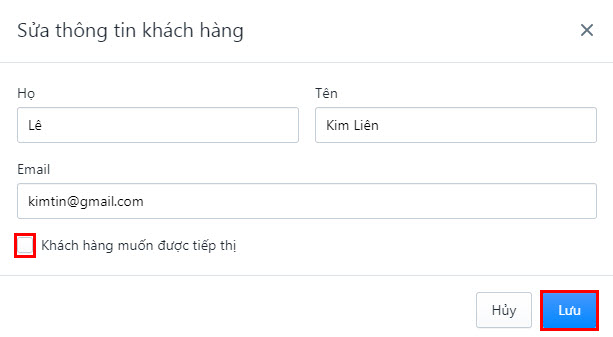
-
Bước 5: Click vào nút Lưu
2. Thêm mới hoặc thay đổi một địa chỉ
-
Bước 1: Tại trang chi tiết khách hàng, tìm đến trường Sổ địa chỉ, click vào Sửa hoặc Thêm địa chỉ.
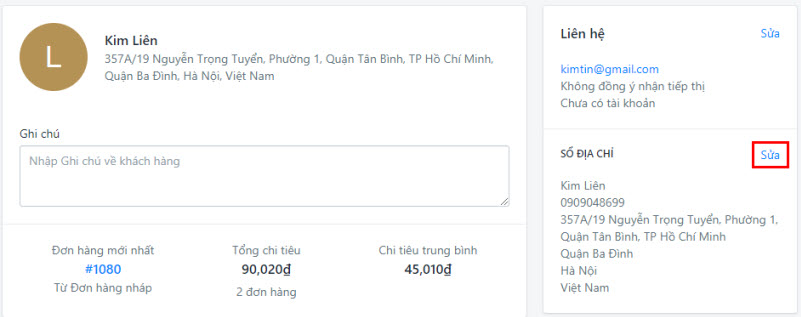
-
Bước 2: Thêm hoặc chỉnh sửa lại thông tin địa chỉ nhận hàng của khách hàng.
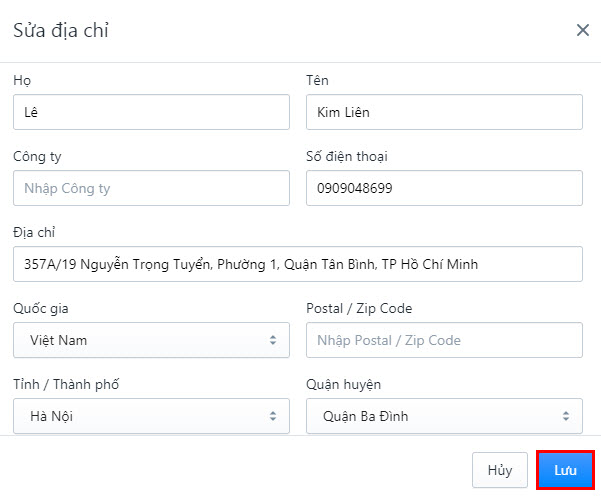
-
Bước 3: Click vào nút Lưu
3.1. Thêm mới ghi chú
Bạn muốn lưu lại thông tin chi tiết và yêu cầu cụ thể của từng khách hàng, có thể nhập các thông tin và yêu cầu đó vào phần Ghi chú.
Để thêm ghi chú cho khách hàng.
-
Bước 1: Trong phần quản trị website, click vào Khách hàng
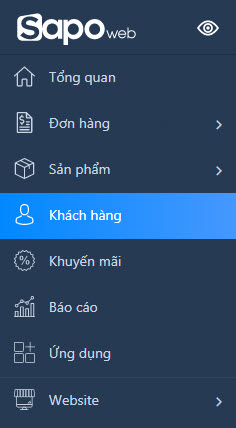
-
Bước 2: Click vào tên khách hàng mà bạn muốn thêm Ghi chú.
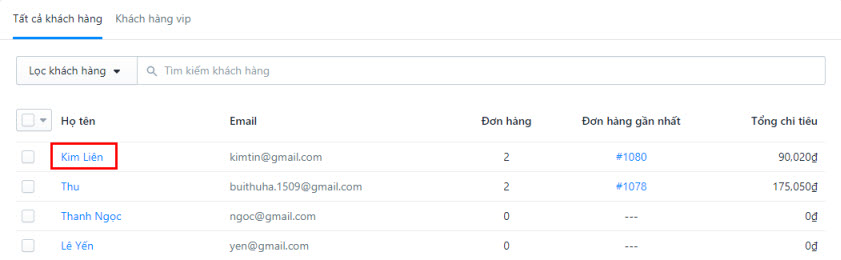
-
Bước 3: Điền thông tin ghi chú tại trường Ghi chú.
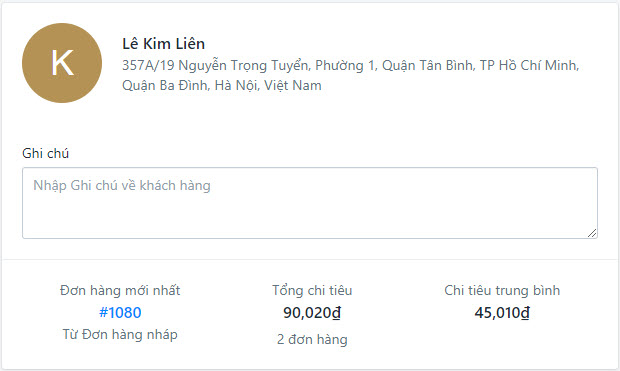
-
Bước 4: Click vào nút Lưu.
3.2. Thêm Tag
Việc thêm tag cho các khách hàng sẽ giúp bạn giúp bạn ghi nhớ các chi tiết về khách hàng và nhận ra họ nhanh chóng. Ví dụ, nếu bạn có khách hàng là người mua buôn, bạn có thể gắn tag “mua buôn” với những người này.
Để thêm Tag cho khách hàng.
-
Bước 1: Trong trang quản trị website, click vào Khách hàng
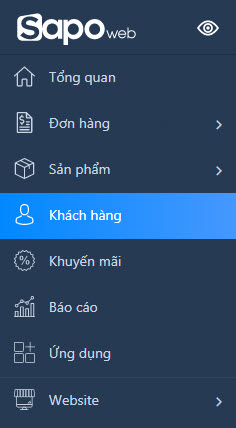
-
Bước 2: Click vào tên khách hàng muốn thêm Tag
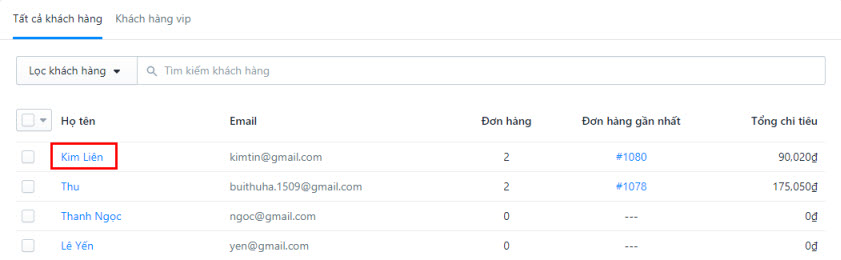
-
Bước 3: Điền thông tin Tag vào trường Tag.
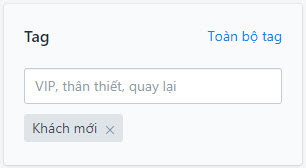
Chú ý
Nếu bạn đã lọc danh sách khách hàng hoặc tìm kiếm theo một từ khóa cụ thể, bạn có thể sử dụng từ khóa này đặt làm Tag khách hàng.
Bạn có thể xóa toàn bộ bản lưu thông tin của một khách hàng bao gồm cả lịch sử mua hàng của họ. Việc xóa bản lưu thông tin này không gây ảnh hưởng đến việc đặt hàng và thanh toán của người mua hàng. Hệ thống sẽ thực hiện bản lưu mới cho khách hàng.
-
Bước 1: Trong trang quản trị website, click vào Khách hàng
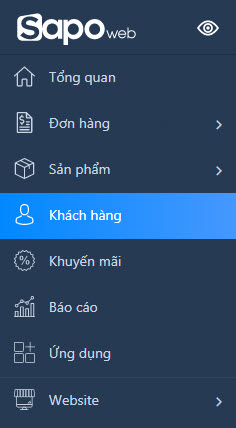
-
Bước 2: Tích vào ô chọn bên cạnh tên khách hàng muốn xóa. Trong menu thả xuống tại trường Chọn thao tác, click vào Xóa khách hàng.
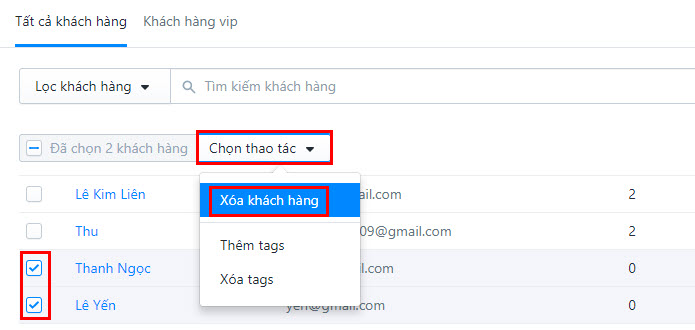
-
Bước 4: Trong hộp thoại hiện ra, click vào nút Xóa.
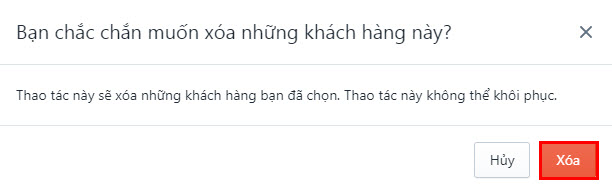
Bài viết trên có hữu ích cho bạn không?
Hữu ích
Không hữu ích

